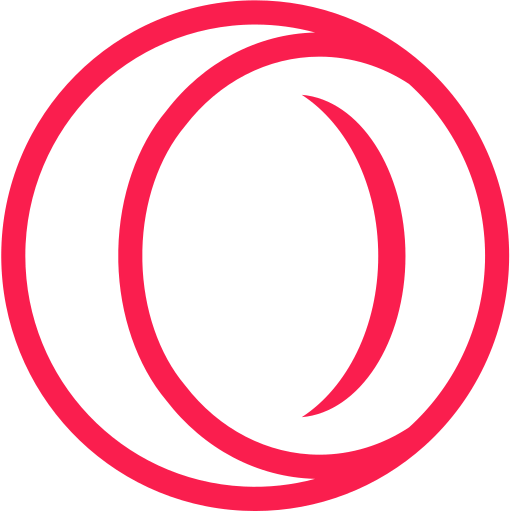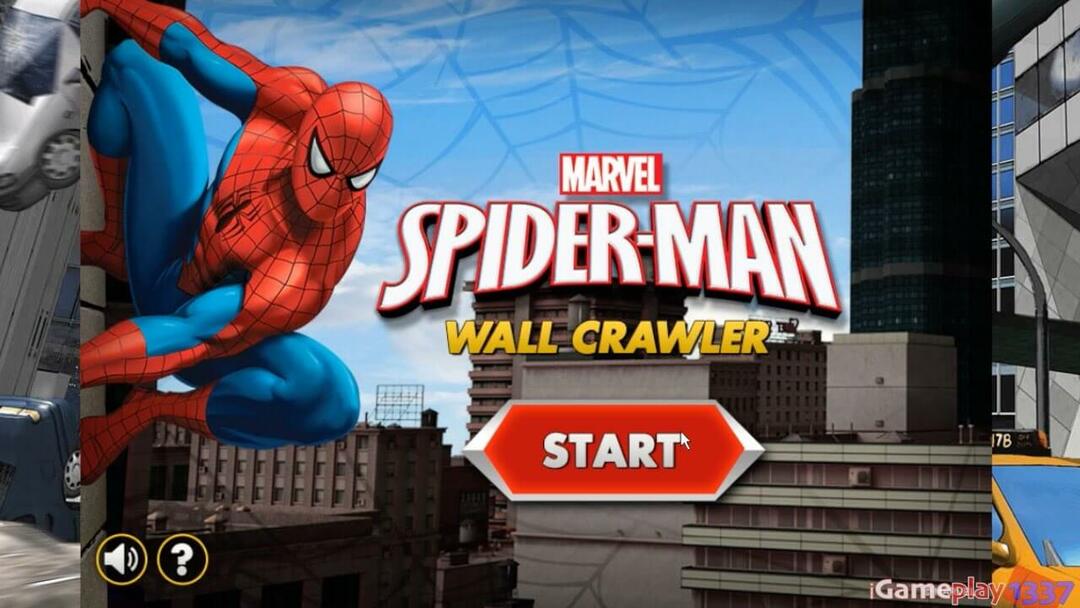- Roblox is een platform voor het maken van games waarmee spelers hun eigen games kunnen maken met Roblox Studio en heeft een basis van meer dan 65 miljoen maandelijkse actieve spelers.
- Roblox-spelers zijn deze fout onlangs tegengekomen en zijn naar de forums gegaan op zoek naar antwoorden. Vandaag onderzoeken we de oorzaken ervan en wat u moet doen als u deze foutmelding krijgt.
- We behandelen de meeste online games op onze speciale pagina voor online games. Als je een bepaald probleem voor je favoriete spel wilt zoeken, ga dan daarheen.
- Ga voor meer vergelijkbare inhoud naar onze Roblox-pagina waar we de nieuwste bugs bespreken en de beste oplossingen bieden.
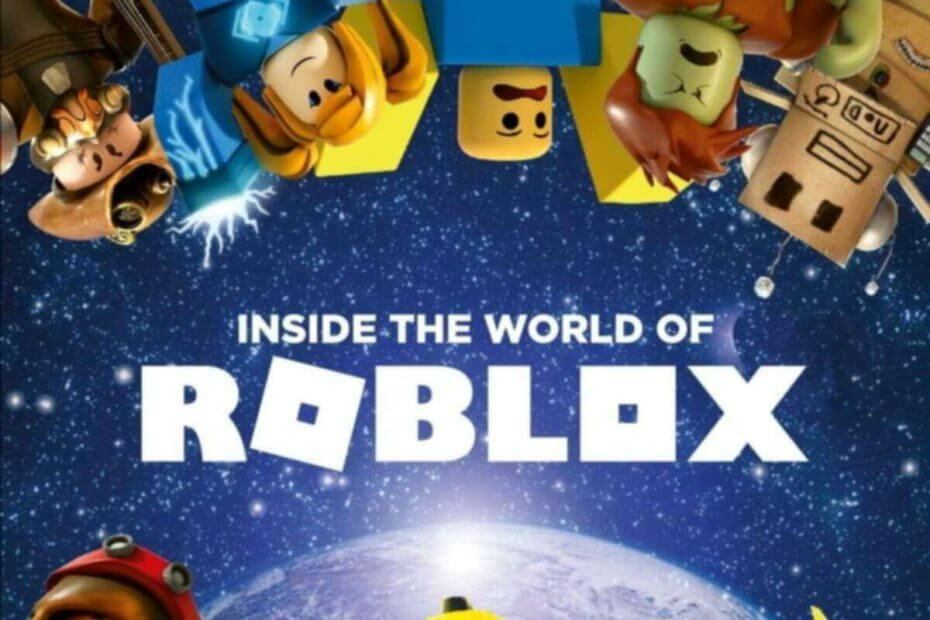
- CPU, RAM en netwerkbegrenzer met hot tab killer
- Direct geïntegreerd met Twitch, Discord, Instagram, Twitter en Messengers
- Ingebouwde geluidsbediening en aangepaste muziek
- Aangepaste kleurthema's door Razer Chroma en donkere pagina's forceren
- Gratis VPN en Adblocker
- Opera GX downloaden
Er was een probleem met je verzoek kan soms verschijnen in Roblox en voorkomen dat je speelt, en in het artikel van vandaag laten we je zien hoe je dit probleem voor eens en voor altijd kunt oplossen. Zonder verder oponthoud, laten we aan de slag gaan.
Hoe kan ik dit oplossen Er was een probleem met uw verzoekfout in Roblox?
1. Internetopties resetten
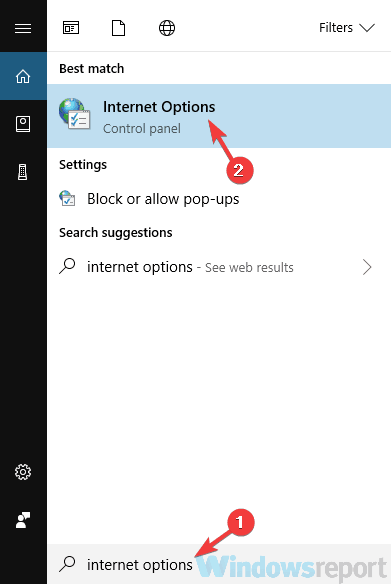
- druk op Windows-toets + S en typ internet Opties. Selecteer internet Opties uit de lijst met resultaten.
- Nu moet je de. openen Tabblad Geavanceerd en klik op de Reset knop.
- Controleer nu, nadat de wijzigingen ook zijn voltooid, of het probleem zich nog steeds voordoet.
2. Wis uw tijdelijke internetbestanden

- Open uw browser naar keuze.
- Verwijder de tijdelijke bestanden en cache. Dit proces is voor elke webbrowser anders.
- Controleer daarna of het probleem zich nog steeds voordoet.
3. Controleer uw firewall

- Zorg ervoor dat uw antivirus of firewall Roblox niet blokkeert.
- U kunt ook uw antivirus of firewall tijdelijk uitschakelen en controleren of de foutmelding verdwijnt.
4. Installeer Roblox opnieuw
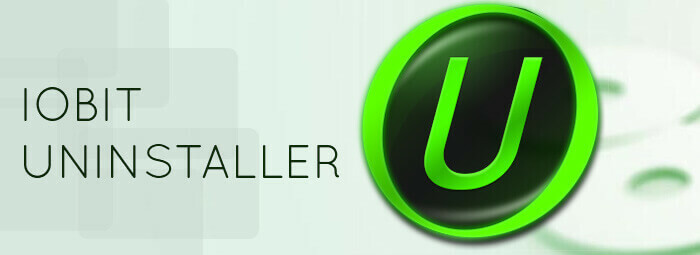
- Ga naar Instellingen > Apps en verwijder Roblox.
- Nadat u het hebt verwijderd, installeert u het opnieuw.
U kunt ook proberen met de-installatiesoftware zoals IOBit Uninstaller. Door dit te doen, zorgt u ervoor dat Roblox en al zijn bestanden en registervermeldingen volledig van uw pc worden verwijderd. Nu hoef je Roblox gewoon opnieuw te installeren en je bent klaar om te gaan.
Ziezo, enkele eenvoudige oplossingen die u kunnen helpen oplossen Er was een probleem met uw verzoek Roblox-fout. Zorg ervoor dat u al onze oplossingen probeert en laat het ons weten in het opmerkingengedeelte als een van onze oplossingen voor u heeft gewerkt.
Veel Gestelde Vragen
Wanneer u een 400-foutmelding ontvangt op Roblox, probeert u toegang te krijgen tot een pagina die niet beschikbaar is voor onderhoud of u heeft een firewallprobleem. Deze gids zal u laten zien hoe u de fout kunt diagnosticeren en oplossen.
nauw volg de stappen in onze gids en je zou het probleem snel moeten oplossen.
Als er een serverprobleem is of als de server onderhoud ondergaat, kunt u niets doen. Maar om een probleem aan uw kant op te lossen, probeert u de getoonde oplossingen in deze gids.